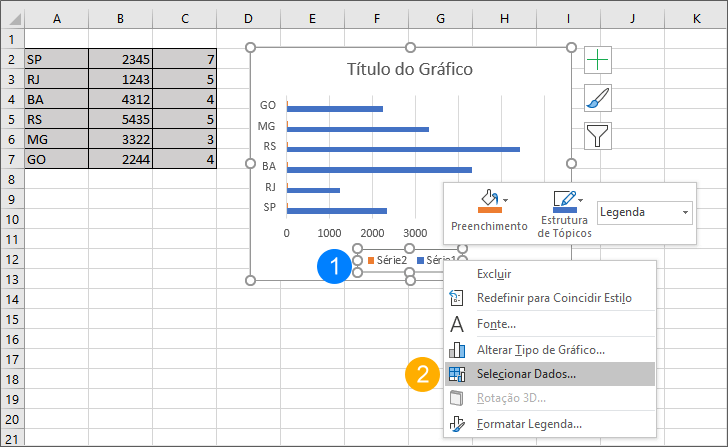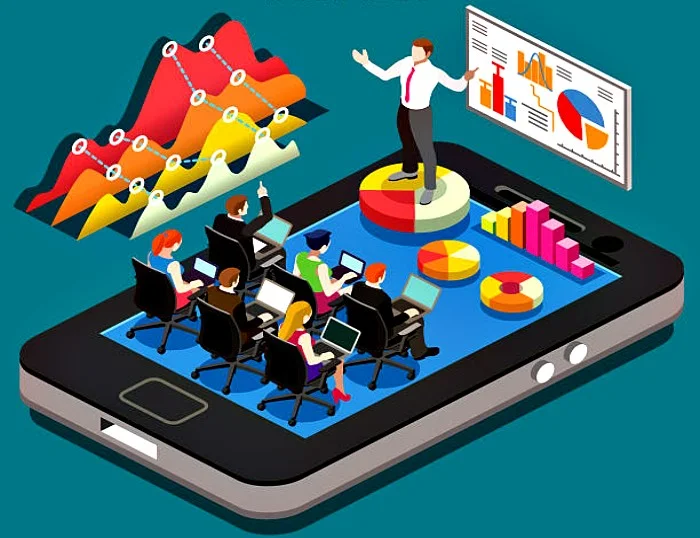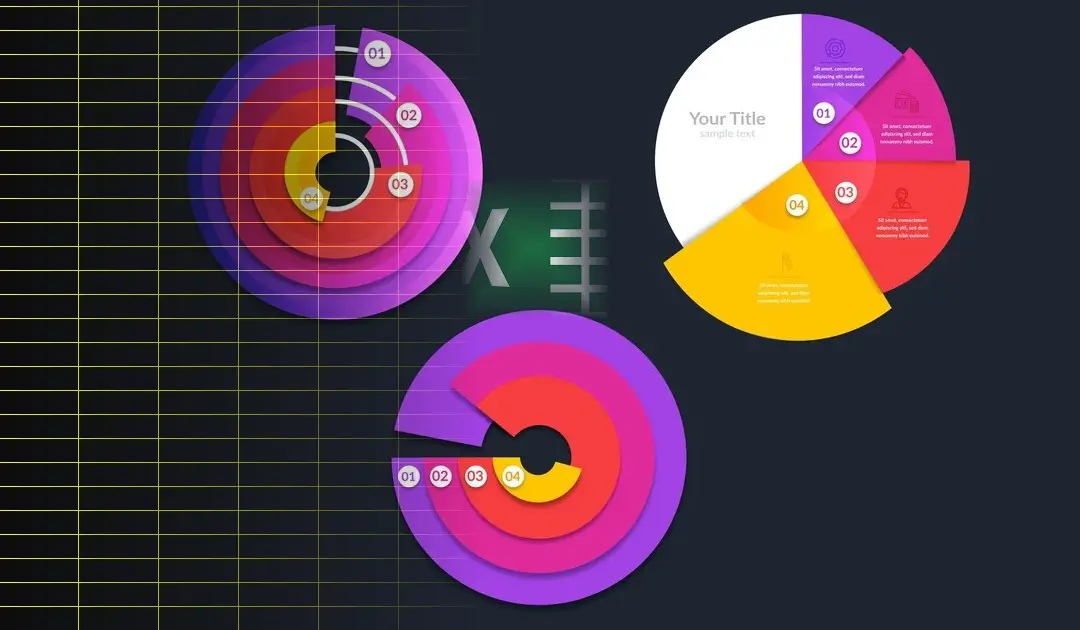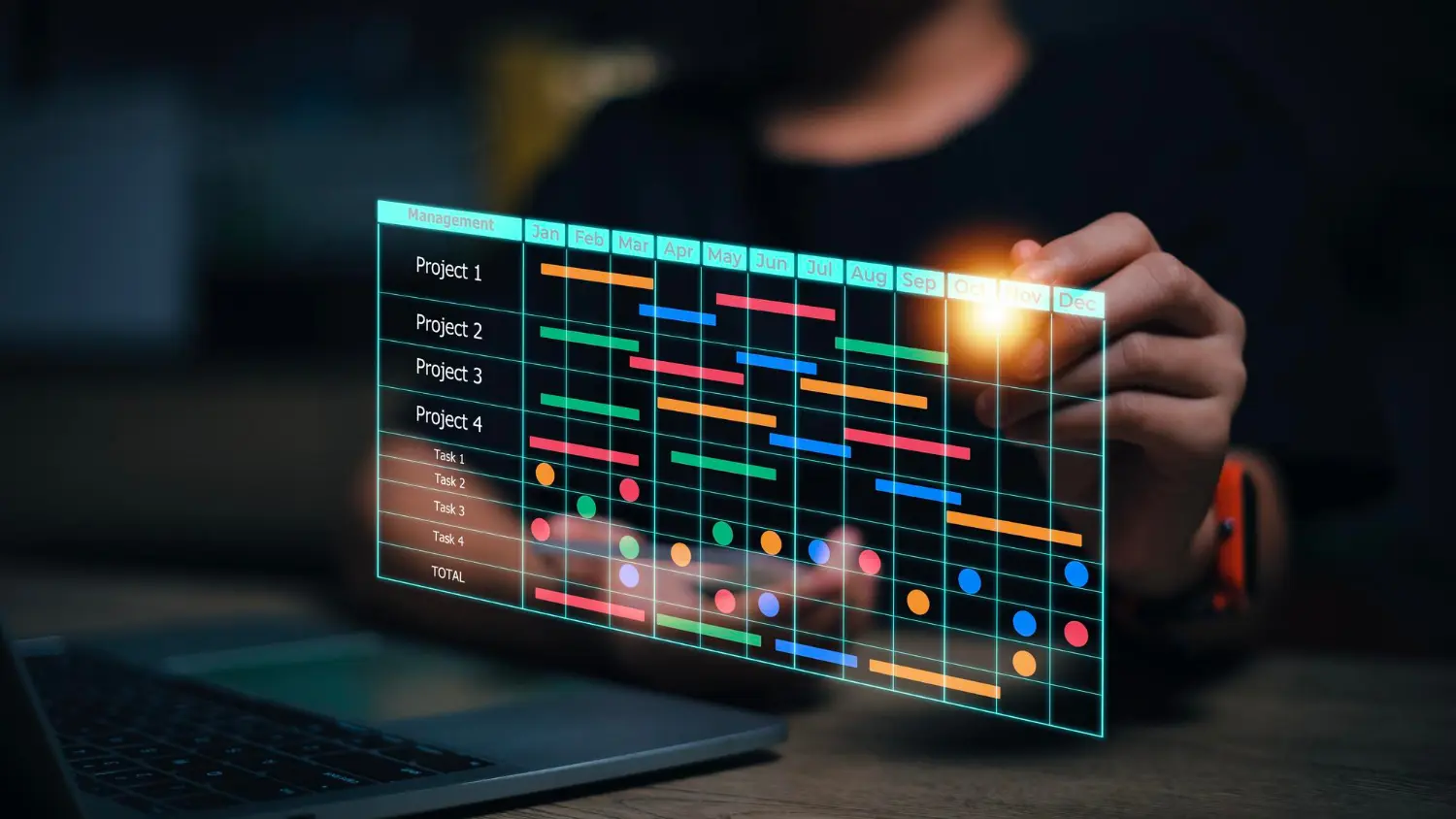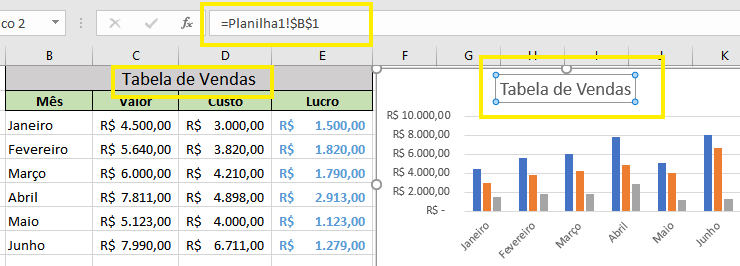Como Criar um Gráfico Dinâmico no Excel em Poucos Passos
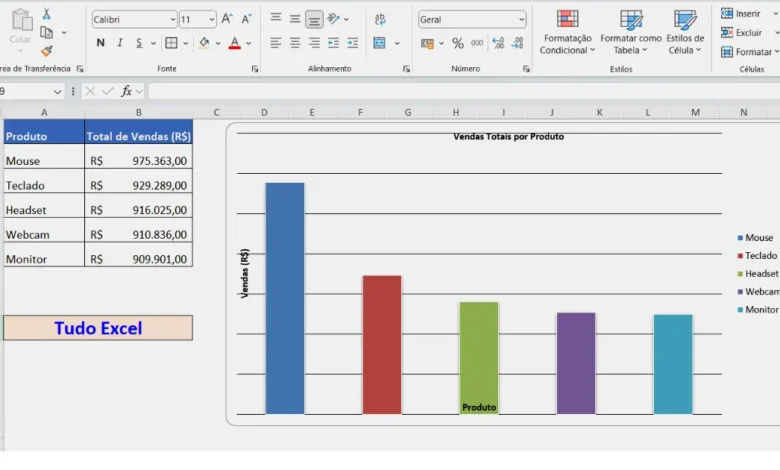
Aprenda como criar um gráfico dinâmico no Excel de forma simples e rápida. Tutorial completo com exemplos práticos e dicas.
Criar um gráfico dinâmico no Excel é uma habilidade essencial para quem trabalha com análise de dados, relatórios gerenciais e apresentações profissionais. Os gráficos dinâmicos permitem visualizar informações de forma interativa, facilitando a interpretação de dados complexos e a tomada de decisões estratégicas.
Neste tutorial completo, você vai aprender o passo a passo para criar gráficos dinâmicos no Excel, desde a preparação dos dados até a personalização avançada. Vamos explorar técnicas que transformarão suas planilhas em ferramentas poderosas de análise visual.
Índice
- O Que é um Gráfico Dinâmico no Excel
- Preparação dos Dados para Gráficos Dinâmicos
- Passo a Passo para Criar Gráfico Dinâmico
- Tipos de Gráficos Dinâmicos Mais Utilizados
- Personalização Avançada de Gráficos Dinâmicos
- Dicas Práticas para Gráficos Dinâmicos Eficientes
- Benefícios de Usar Gráficos Dinâmicos
- Erros Comuns ao Criar Gráficos Dinâmicos
- Conclusão
- Perguntas Frequentes
- 1. Qual a diferença entre gráfico dinâmico e gráfico normal no Excel?
- 2. Como atualizar um gráfico dinâmico quando adiciono novos dados?
- 3. É possível criar gráfico dinâmico sem Tabela Dinâmica?
- 4. Quantos dados posso incluir em um gráfico dinâmico?
- 5. Como compartilhar gráficos dinâmicos mantendo a interatividade?
- 6. Posso usar gráficos dinâmicos em dispositivos móveis?
O Que é um Gráfico Dinâmico no Excel
Um gráfico dinâmico é uma representação visual conectada a uma Tabela Dinâmica ou a intervalos de dados nomeados. Diferente dos gráficos estáticos, ele se atualiza automaticamente quando os dados de origem são modificados, permitindo análises interativas através de filtros e segmentações de dados.
A principal vantagem dessa funcionalidade está na capacidade de manipular grandes volumes de informações sem precisar recriar o gráfico manualmente a cada alteração nos dados.
Preparação dos Dados para Gráficos Dinâmicos
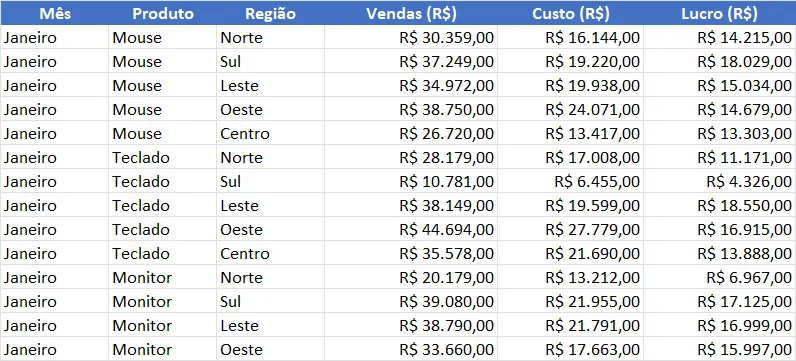
Antes de criar um gráfico dinâmico no Excel, é fundamental organizar adequadamente suas informações:
Estrutura recomendada dos dados:
| Mês | Produto | Região | Vendas | Custo |
|---|---|---|---|---|
| Janeiro | Mouse | Sul | 15000 | 8000 |
| Janeiro | Teclado | Norte | 22000 | 12000 |
| Janeiro | Monitor | Sul | 35000 | 18000 |
| Fevereiro | Mouse | Norte | 18000 | 9000 |
| Fevereiro | Teclado | Sul | 25000 | 13000 |
Requisitos essenciais:
- Cada coluna deve ter um cabeçalho único e descritivo
- Não deixe linhas ou colunas vazias entre os dados
- Evite células mescladas na área de dados
- Use formatação consistente para datas e números
- Remova espaços extras no início ou fim das células
Uma note importante: a melhor forma de criar um gráfico dinâmicos é ter dados dinâmicos para a seleção do gráfico. Por exemplo: se você tem um resumo de uma planilha no seu dashboard, pode criar um gráfico e selecionar os resultados obtidos por fórmulas do Excel. E quando você alterar os dados, em uma planilhas, eles serão automaticamente alterados no Dashboard e consequentemente no gráfico. Isso é literalmente o gráfico dinâmico!
Passo a Passo para Criar Gráfico Dinâmico
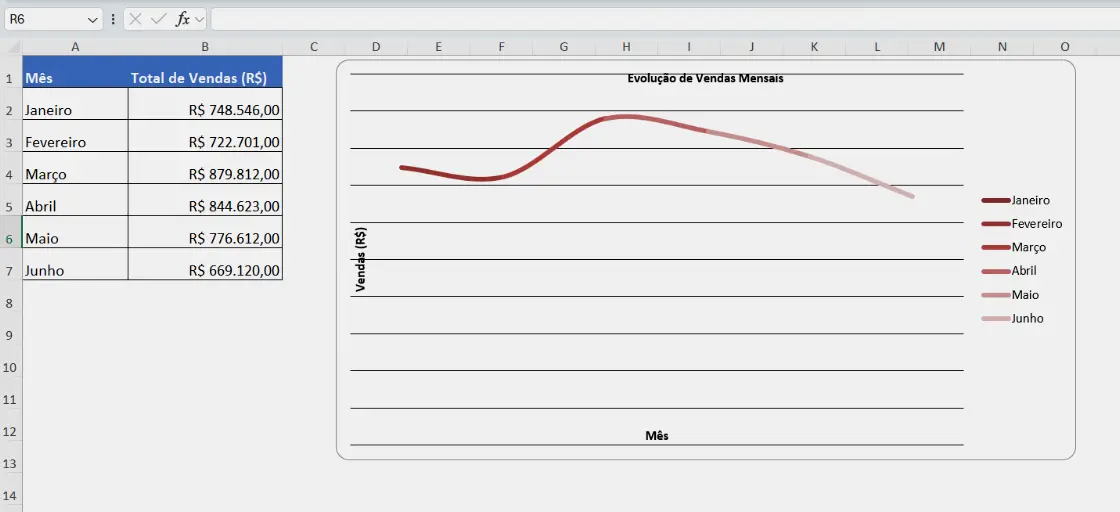
Método 1: Gráfico Dinâmico a partir de Tabela Dinâmica
Etapa 1: Selecione qualquer célula dentro do seu intervalo de dados.
Etapa 2: Acesse a guia "Inserir" na faixa de opções do Excel.
Etapa 3: Clique em "Tabela Dinâmica" e escolha onde deseja posicionar a tabela (nova planilha ou planilha existente).
Etapa 4: Configure os campos da Tabela Dinâmica:
- Arraste os campos para as áreas de Linhas, Colunas e Valores
- Defina as funções de agregação (Soma, Média, Contagem)
Etapa 5: Com a Tabela Dinâmica selecionada, vá até a guia "Inserir" e clique em "Gráfico Dinâmico".
Etapa 6: Escolha o tipo de gráfico mais adequado (colunas, linhas, pizza, barras).
Etapa 7: Personalize o gráfico através das ferramentas de design e formatação.
Método 2: Gráfico com Intervalo Nomeado
Etapa 1: Selecione o intervalo de dados que será usado no gráfico.
Etapa 2: Na caixa de nome (à esquerda da barra de fórmulas), digite um nome descritivo como "DadosVendas".
Etapa 3: Pressione Enter para criar o intervalo nomeado.
Etapa 4: Insira um gráfico tradicional através da guia "Inserir".
Etapa 5: Configure a origem dos dados do gráfico usando o intervalo nomeado.
Etapa 6: O gráfico se atualizará automaticamente quando você modificar os dados dentro do intervalo nomeado.
Se você quer algo ainda mais prático, baixe este exemplo completo:
Tipos de Gráficos Dinâmicos Mais Utilizados
Gráfico de Colunas Dinâmico: Ideal para comparar valores entre diferentes categorias. Perfeito para análises de vendas mensais, comparação de produtos ou desempenho por região.
Gráfico de Linhas Dinâmico: Excelente para mostrar tendências ao longo do tempo. Recomendado para acompanhamento de métricas de desempenho, evolução de vendas ou variações sazonais.
Gráfico de Pizza Dinâmico: Útil para representar proporções e percentuais. Funciona bem para visualizar participação de mercado ou distribuição de categorias.
Gráfico de Barras Dinâmico: Similar ao de colunas, mas com orientação horizontal. Facilita a leitura quando há muitas categorias ou nomes longos.
Gráfico de Dispersão Dinâmico: Perfeito para análises de correlação entre duas variáveis numéricas.
Personalização Avançada de Gráficos Dinâmicos
Para tornar seus gráficos mais profissionais e informativos, explore estas opções:
Elementos visuais:
- Adicione títulos descritivos e legendas claras
- Configure rótulos de dados para mostrar valores exatos
- Insira linhas de grade para facilitar a leitura
- Use cores consistentes com a identidade visual da empresa
- Adicione uma tabela de dados abaixo do gráfico quando necessário
Filtros e segmentação:
- Insira segmentações de dados através da guia "Analisar"
- Crie filtros de linha do tempo para dados temporais
- Configure filtros de relatório para análises específicas
- Utilize botões de filtro para navegação intuitiva
Formatação condicional:
- Destaque valores acima ou abaixo da média
- Use escalas de cores para identificar padrões
- Aplique ícones para indicadores de desempenho
- Configure barras de dados dentro das células
Dicas Práticas para Gráficos Dinâmicos Eficientes
Dica 1: Mantenha seus dados sempre em formato de tabela Excel (Ctrl + T) para facilitar a expansão automática do intervalo de dados.
Dica 2: Use nomes descritivos para suas Tabelas Dinâmicas e gráficos, facilitando a identificação em planilhas complexas.
Dica 3: Configure a atualização automática dos gráficos acessando as opções da Tabela Dinâmica e marcando "Atualizar ao abrir o arquivo".
Dica 4: Crie modelos de gráficos personalizados salvando suas configurações favoritas como templates.
Dica 5: Utilize a função "Copiar como Imagem" quando precisar compartilhar gráficos em apresentações sem vínculos aos dados originais.
Dica 6: Combine múltiplos gráficos dinâmicos em um dashboard interativo para análises abrangentes.
Dica 7: Aproveite os estilos predefinidos do Excel para manter consistência visual entre diferentes gráficos.
Benefícios de Usar Gráficos Dinâmicos
Atualização automática: Os gráficos se atualizam instantaneamente quando você modifica os dados de origem, eliminando o trabalho manual de reconstrução.
Análise interativa: Através de filtros e segmentações, você pode explorar diferentes perspectivas dos dados sem criar múltiplos gráficos estáticos.
Economia de tempo: Reduza drasticamente o tempo gasto na criação de relatórios periódicos, já que os gráficos se ajustam automaticamente aos novos dados.
Apresentações profissionais: Gráficos dinâmicos permitem demonstrações ao vivo com alteração de filtros, tornando apresentações mais impactantes e interativas.
Facilidade de manutenção: Alterações na estrutura dos dados são refletidas automaticamente, minimizando erros e retrabalho.
Flexibilidade analítica: Possibilidade de reorganizar rapidamente campos e dimensões para responder diferentes questões de negócio.
Compartilhamento eficiente: Compartilhe arquivos Excel com gráficos que seus colegas podem filtrar e personalizar conforme suas necessidades específicas.
Suporte a grandes volumes: Gráficos dinâmicos baseados em Tabelas Dinâmicas conseguem processar milhares de linhas de dados com desempenho adequado.
Erros Comuns ao Criar Gráficos Dinâmicos
Evite estes problemas frequentes que podem comprometer seus gráficos:
Dados desorganizados: Células vazias, cabeçalhos inconsistentes ou formatações mistas impedem o funcionamento adequado dos gráficos dinâmicos.
Escolha inadequada do tipo de gráfico: Usar gráfico de pizza para muitas categorias ou gráfico de linhas para dados não temporais prejudica a interpretação.
Excesso de informação: Incluir muitos campos ou categorias torna o gráfico confuso e dificulta a análise visual.
Falta de atualização: Esquecer de atualizar a Tabela Dinâmica após modificar os dados resulta em informações desatualizadas no gráfico.
Cores inadequadas: Uso de cores muito vibrantes, combinações que dificultam a leitura ou falta de contraste comprometem a visualização.
Conclusão
Dominar a criação de gráficos dinâmicos no Excel é fundamental para profissionais que trabalham com análise de dados e apresentação de informações. Esta ferramenta poderosa transforma dados brutos em insights visuais compreensíveis, facilitando a comunicação de resultados e a tomada de decisões estratégicas.
Ao seguir o passo a passo apresentado neste tutorial, você consegue criar gráficos profissionais que se atualizam automaticamente, economizando tempo e garantindo precisão nas suas análises. A combinação de Tabelas Dinâmicas com gráficos dinâmicos oferece flexibilidade incomparável para explorar diferentes perspectivas dos seus dados.
Pratique as técnicas apresentadas, experimente diferentes tipos de gráficos e personalizações, e logo você estará criando dashboards interativos impressionantes no Excel. Lembre-se que a chave para gráficos eficientes está na organização adequada dos dados e na escolha do tipo de visualização mais apropriado para cada situação.
Perguntas Frequentes
1. Qual a diferença entre gráfico dinâmico e gráfico normal no Excel?
O gráfico dinâmico está conectado a uma Tabela Dinâmica e permite filtragem interativa através de botões de campo, atualizando-se automaticamente quando você modifica os filtros ou a estrutura da tabela. Já o gráfico normal é estático e requer alteração manual da origem dos dados para modificar sua aparência. Os gráficos dinâmicos são ideais para análises exploratórias, enquanto os normais funcionam melhor para apresentações fixas com dados que não mudam frequentemente.
2. Como atualizar um gráfico dinâmico quando adiciono novos dados?
Para atualizar um gráfico dinâmico, clique com o botão direito sobre a Tabela Dinâmica associada e selecione "Atualizar". Você também pode usar o atalho Alt + F5 para atualização rápida. Se seus dados estão em formato de tabela Excel, o intervalo se expande automaticamente quando você adiciona novas linhas. Para atualização automática, acesse as opções da Tabela Dinâmica e marque "Atualizar dados ao abrir o arquivo" nas configurações.
3. É possível criar gráfico dinâmico sem Tabela Dinâmica?
Sim, é possível através do uso de intervalos nomeados dinâmicos e fórmulas como DESLOC ou ÍNDICE. Outra alternativa é converter seus dados em Tabela Excel (Ctrl + T) e criar um gráfico regular baseado nela, que se expandirá automaticamente. No entanto, você não terá os recursos de filtragem interativa disponíveis nos gráficos baseados em Tabelas Dinâmicas. Para funcionalidades completas de análise dinâmica, o uso de Tabela Dinâmica é recomendado.
4. Quantos dados posso incluir em um gráfico dinâmico?
O limite teórico do Excel para Tabelas Dinâmicas é de aproximadamente um milhão de linhas, mas o desempenho depende da capacidade do seu computador e da complexidade dos cálculos. Para gráficos práticos e legíveis, recomenda-se trabalhar com resumos de dados agregados, evitando gráficos com dezenas de categorias que dificultam a visualização. Se você tem grandes volumes de dados, considere filtrar apenas as informações mais relevantes ou usar dashboards com múltiplos gráficos menores focados em aspectos específicos.
5. Como compartilhar gráficos dinâmicos mantendo a interatividade?
Para compartilhar gráficos dinâmicos mantendo sua funcionalidade, salve o arquivo Excel em formato .xlsx ou .xlsm e envie para os destinatários que possuem Excel instalado. Certifique-se de que os dados de origem estejam incluídos no arquivo. Se precisar compartilhar online, use o OneDrive ou SharePoint com Excel Online, que preserva a interatividade dos gráficos. Para apresentações em PowerPoint, você pode copiar o gráfico mantendo o vínculo com o Excel, permitindo atualizações automáticas quando os dados mudam.
6. Posso usar gráficos dinâmicos em dispositivos móveis?
Sim, o aplicativo Excel para dispositivos móveis (iOS e Android) suporta visualização e interação básica com gráficos dinâmicos, incluindo a aplicação de filtros existentes. No entanto, a criação e edição avançada de gráficos dinâmicos é limitada em dispositivos móveis, sendo recomendado usar a versão desktop do Excel para desenvolvimento. O Excel Online também oferece suporte razoável para interação com gráficos dinâmicos através de navegadores móveis, permitindo que você apresente e filtre dados em tablets e smartphones.